Como converter uma data em um número no excel (3 exemplos)
Este tutorial explica como converter uma data em um número em três cenários diferentes:
1. Converta uma data em um número
2. Converta várias datas em números
3. Converta a data em número de dias desde outra data
Vamos!
Exemplo 1: Converter uma data em um número
Digamos que queremos converter a data “10/02/2022” em um número no Excel.
Podemos usar a função DATEVALUE no Excel para fazer isso:
=DATEVALUE("2/10/2022")
Por padrão, esta função calcula o número de dias entre uma determinada data e 01/01/1900 .
A captura de tela a seguir mostra como usar esta função na prática:
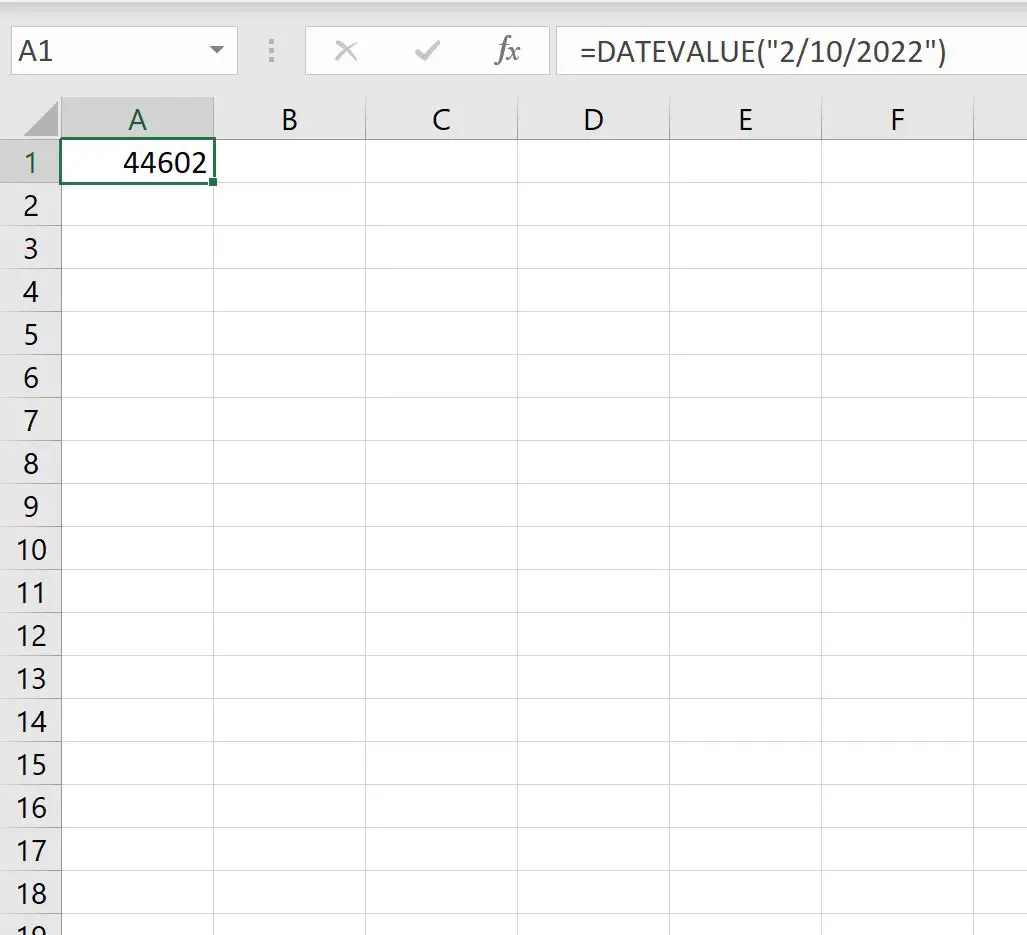
Isso nos diz que há uma diferença de 44.602 dias entre 10/02/2022 e 01/01/1900.
Exemplo 2: converter várias datas em números
Suponha que temos a seguinte lista de datas no Excel:
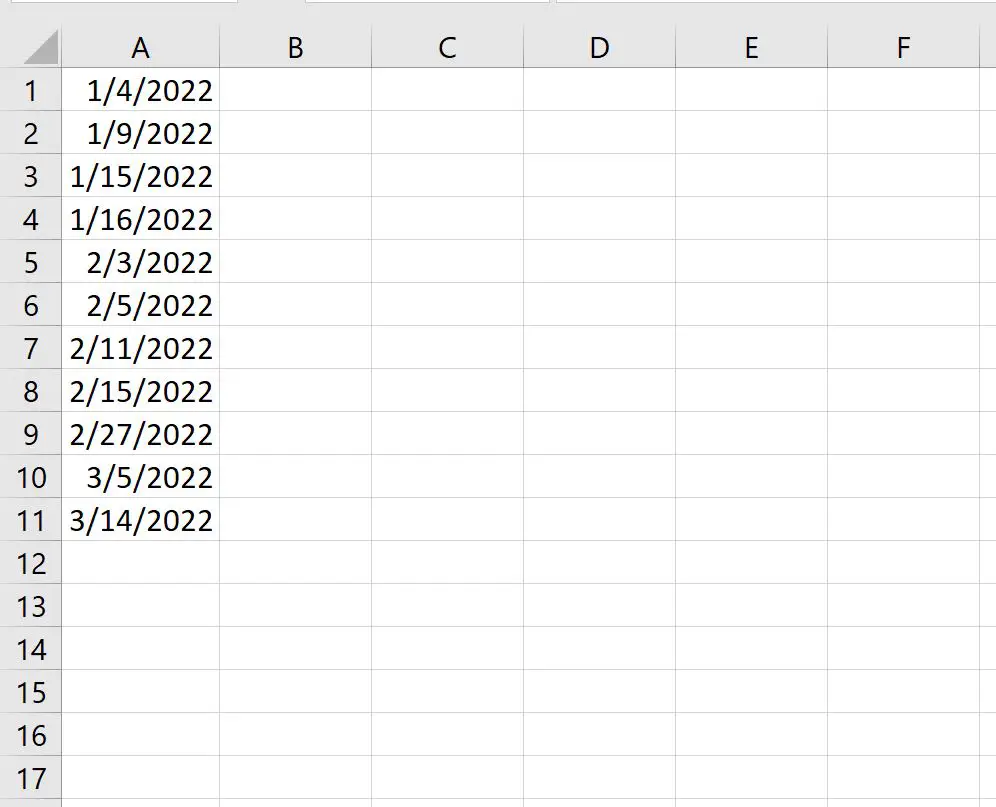
Para converter cada uma dessas datas em um número, podemos destacar o intervalo de células que contém as datas, clicar no menu suspenso Formato de número na guia Página inicial e escolher Número :
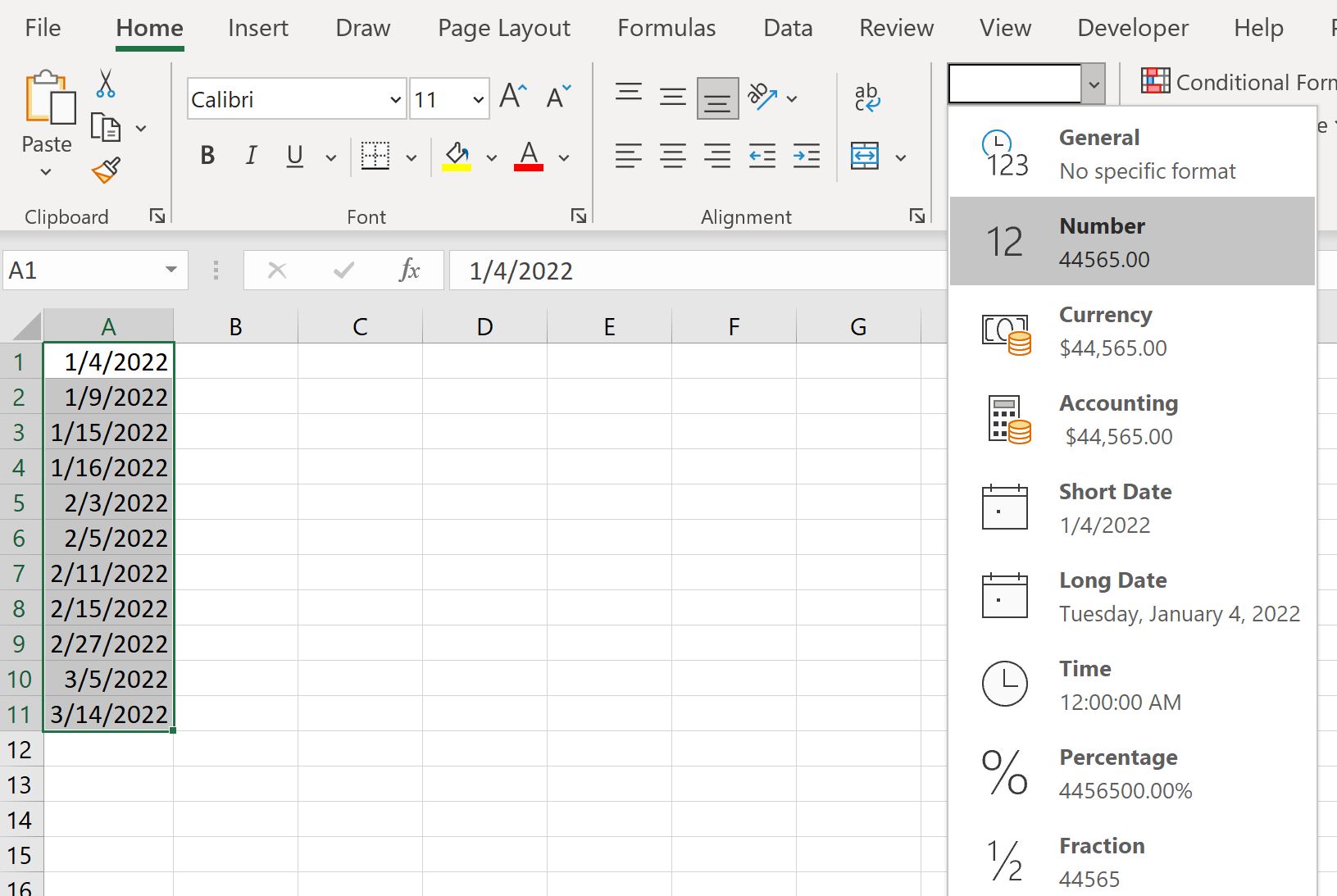
Isso converterá automaticamente cada data em um número que representa o número de dias entre cada data e 01/01/1900 :
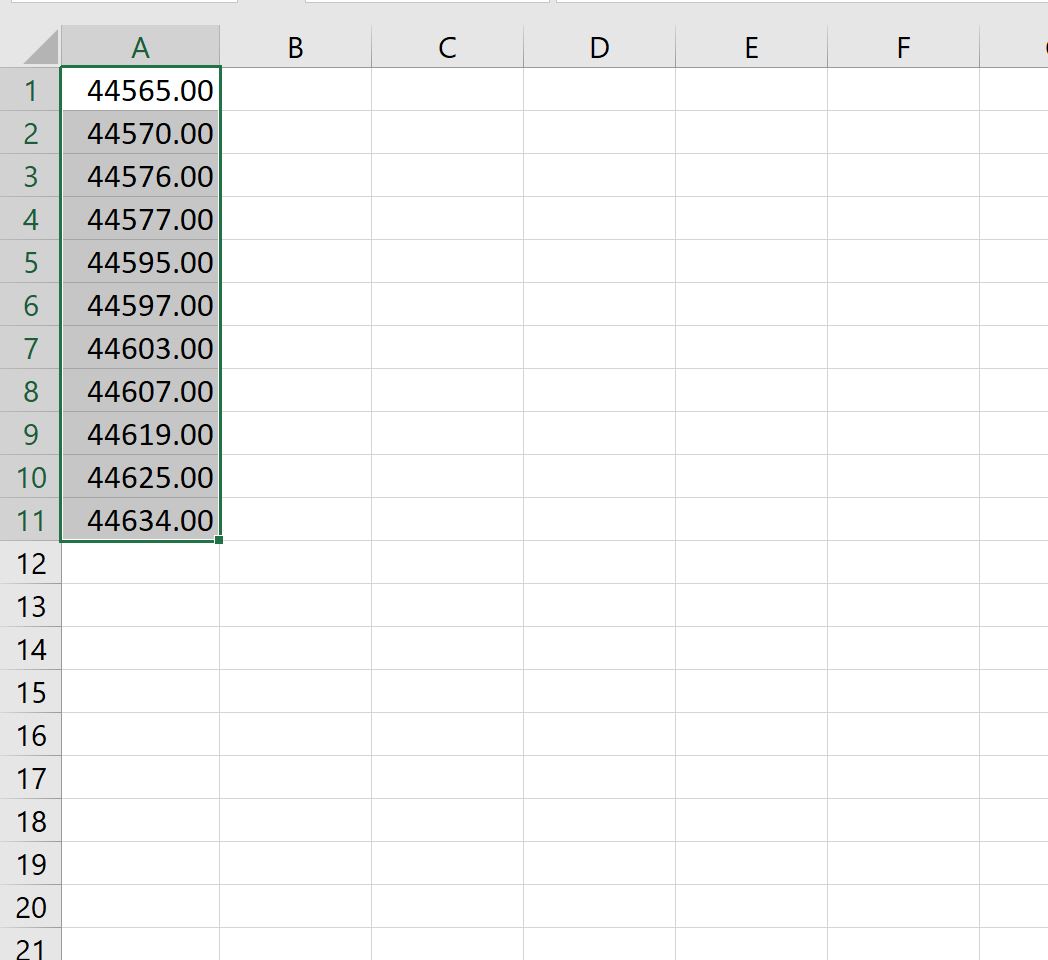
Exemplo 3: Converta a data em número de dias desde outra data
Podemos usar a seguinte fórmula para converter uma data no número de dias desde outra data:
=DATEDIF( B2 , A2 , "d")
Esta fórmula específica calcula o número de dias entre a data na célula B2 e a data na célula A2 .
A captura de tela a seguir mostra como usar a fórmula DATEDIF para calcular o número de dias entre as datas na coluna A e 01/01/2022:
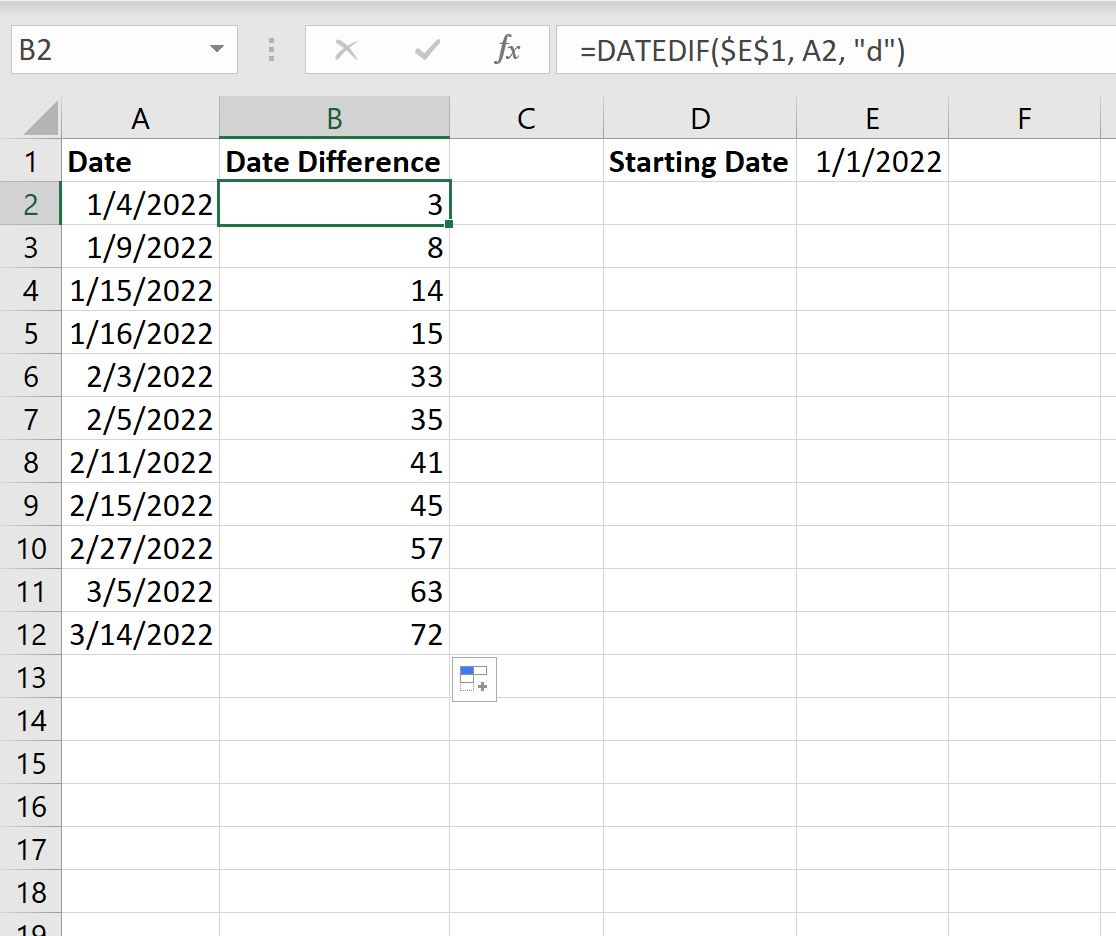
Veja como interpretar os valores na coluna B:
- Existem 3 dias entre 01/01/2022 e 04/01/2022.
- Existem 8 dias entre 01/01/2022 e 01/09/2022.
- São 14 dias entre 01/01/2022 e 15/01/2022.
E assim por diante.
Recursos adicionais
Os tutoriais a seguir explicam como realizar outras operações comuns no Excel:
Como preencher datas automaticamente no Excel
Como usar COUNTIFS com um intervalo de datas no Excel
Como calcular a média entre duas datas no Excel